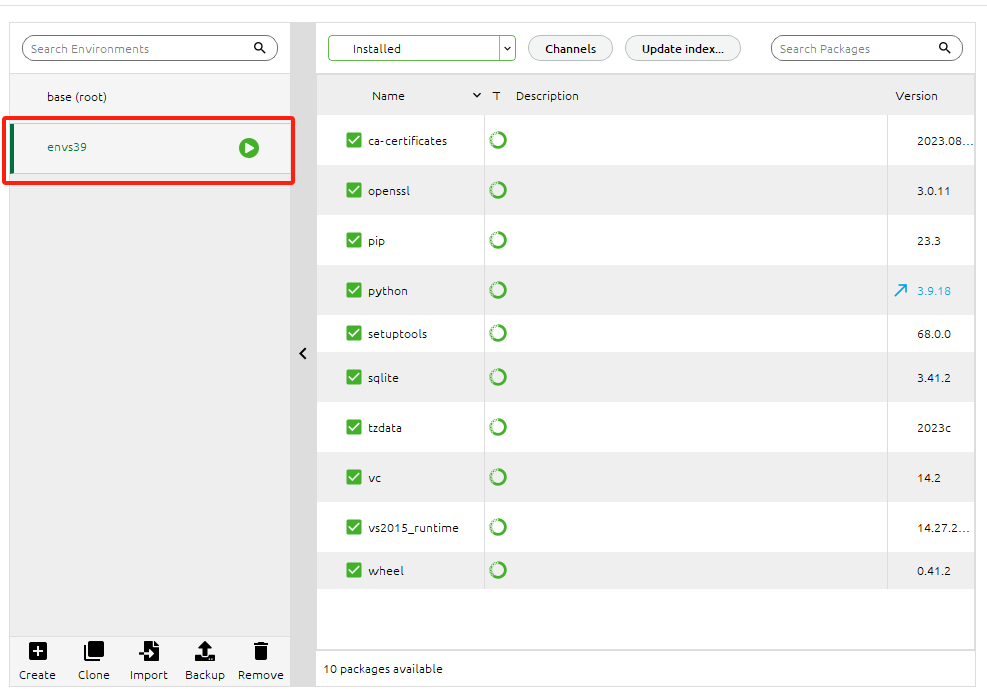Anaconda下载和安装
1.概述
1)包含conda:conda是一个环境管理器,其功能依靠conda包来实现,该环境管理器与pip类似。
2)安装大量工具包:Anaconda会自动安装一个基本的python,该python的版本Anaconda的版本有关。该python下已经装好了一大堆工具包,这对于科学分析计算是一大便利,你愿意费时耗力使用pip一个个包去装吗?
3)可以创建使用和管理多个不同的Python版本:比如想要新建一个新框架或者使用不同于Anoconda装的基本Python版本,Anoconda就可以实现同时多个python版本的管理
2.下载
官网地址:https://www.anaconda.com/download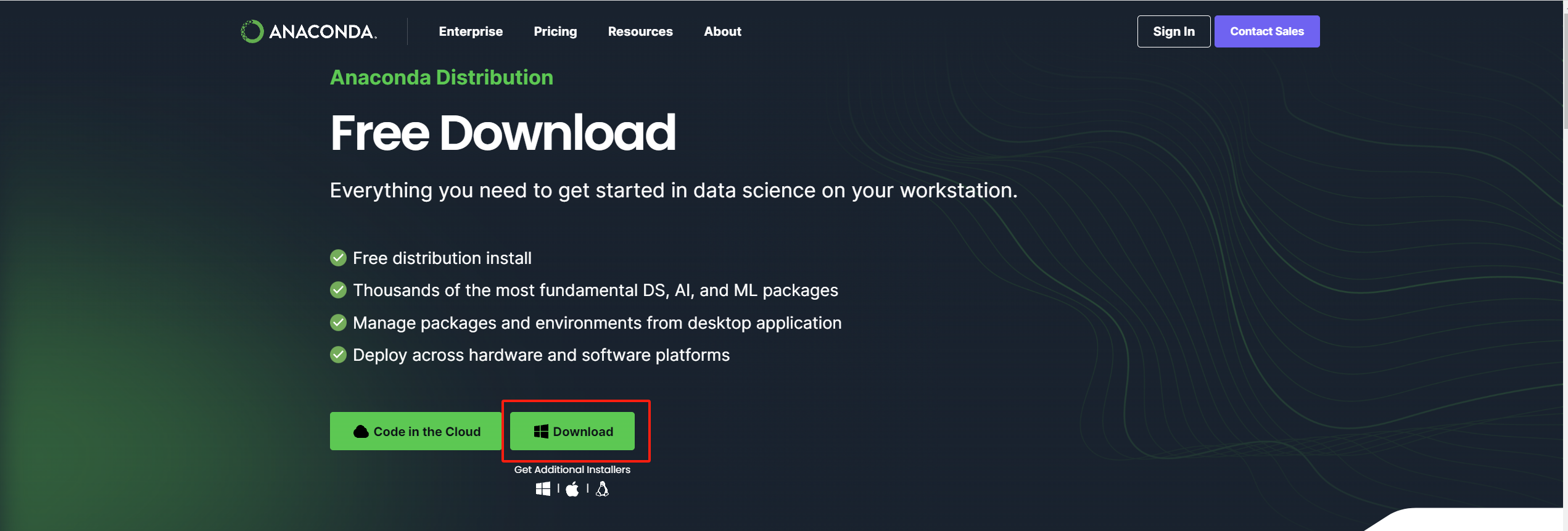
点击这个按钮开始下载
3.安装
1.运行刚刚下载下来的安装包
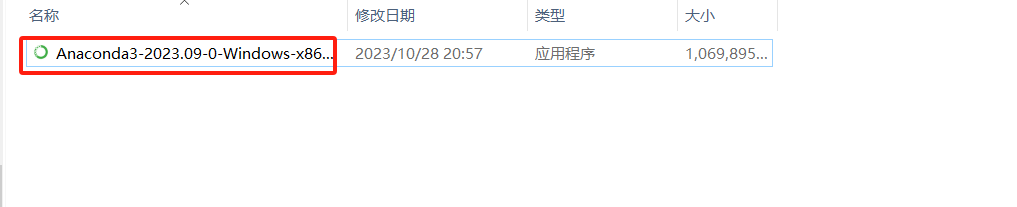
2.点击下一步
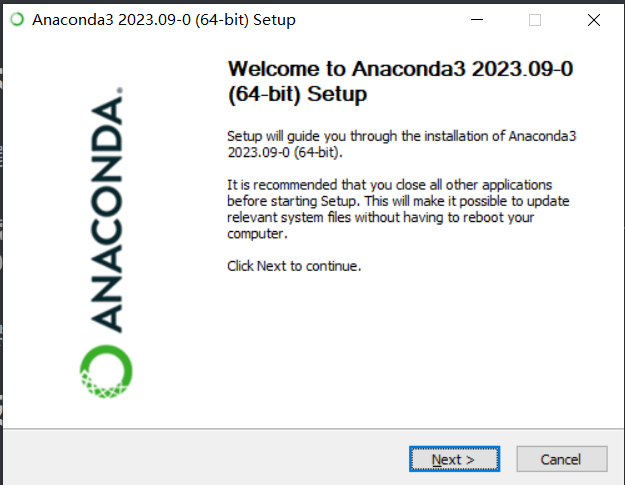
3.点击同意
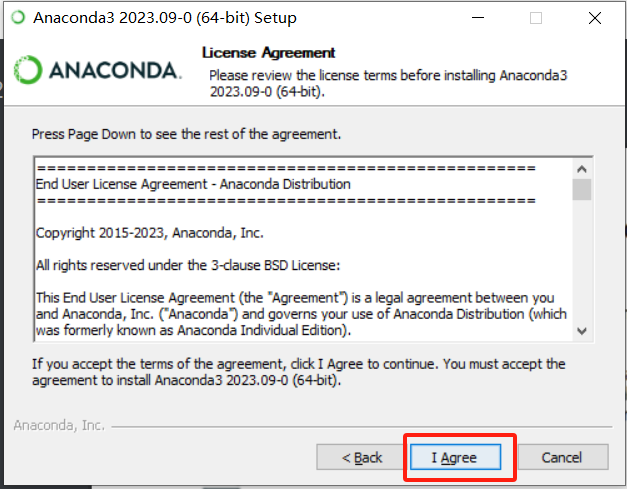
4.选择为系统的所有用户安装,并点击下一步
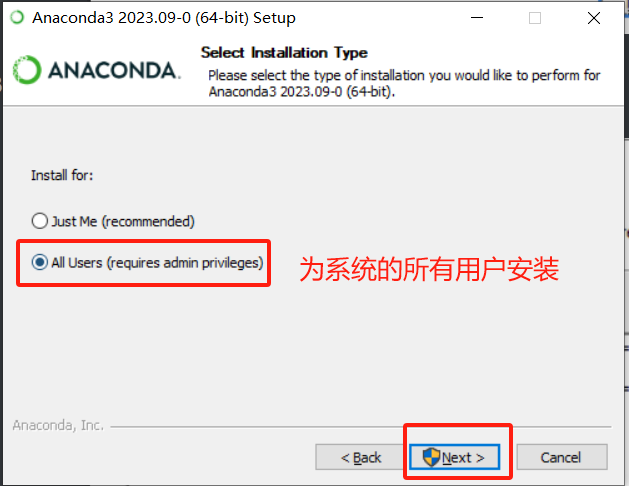
5.选择安装路径并下一步
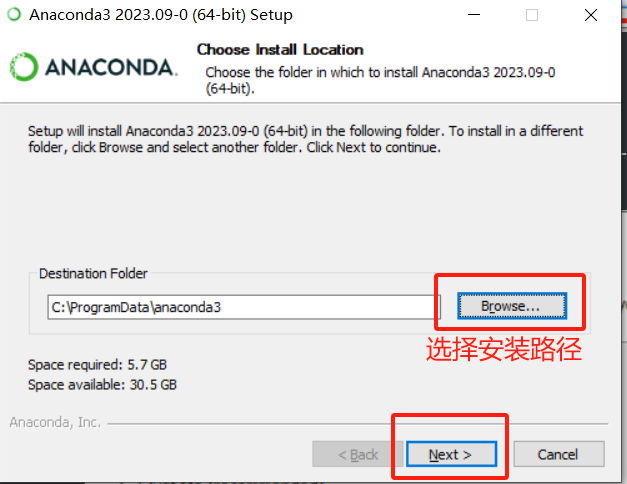
6.建议三个都勾上,然后点击一下步
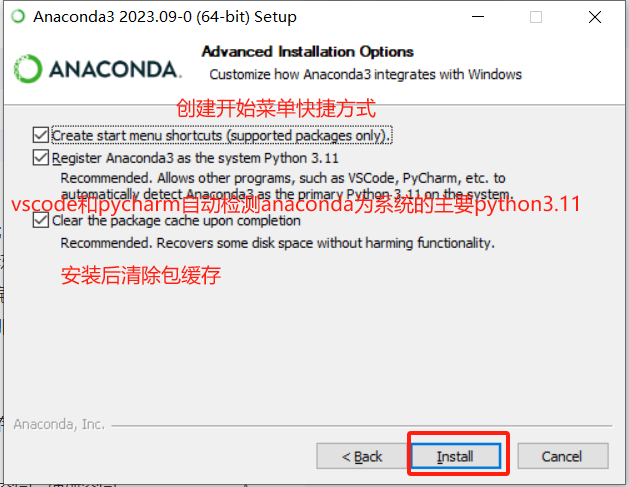
7.等待安装
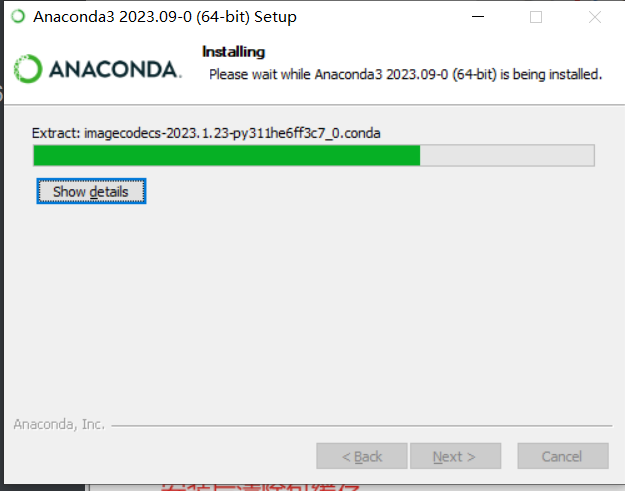
8.安装完成后,一直点击下一步
9.取消勾选,点击完成
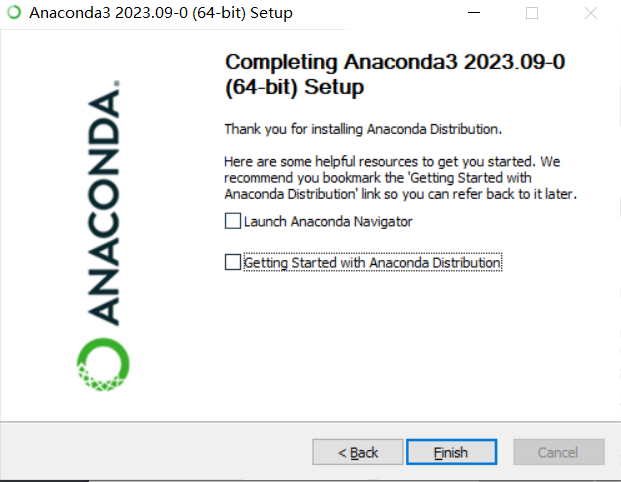
4.更改镜像源
在使用Anaconda进行一些框架等安装时,如果使用默认的源地址下载很慢,更换到国内的镜像地址就很快,所以我们需要更换它的镜像源
1.找到anaconda Prompt并打开
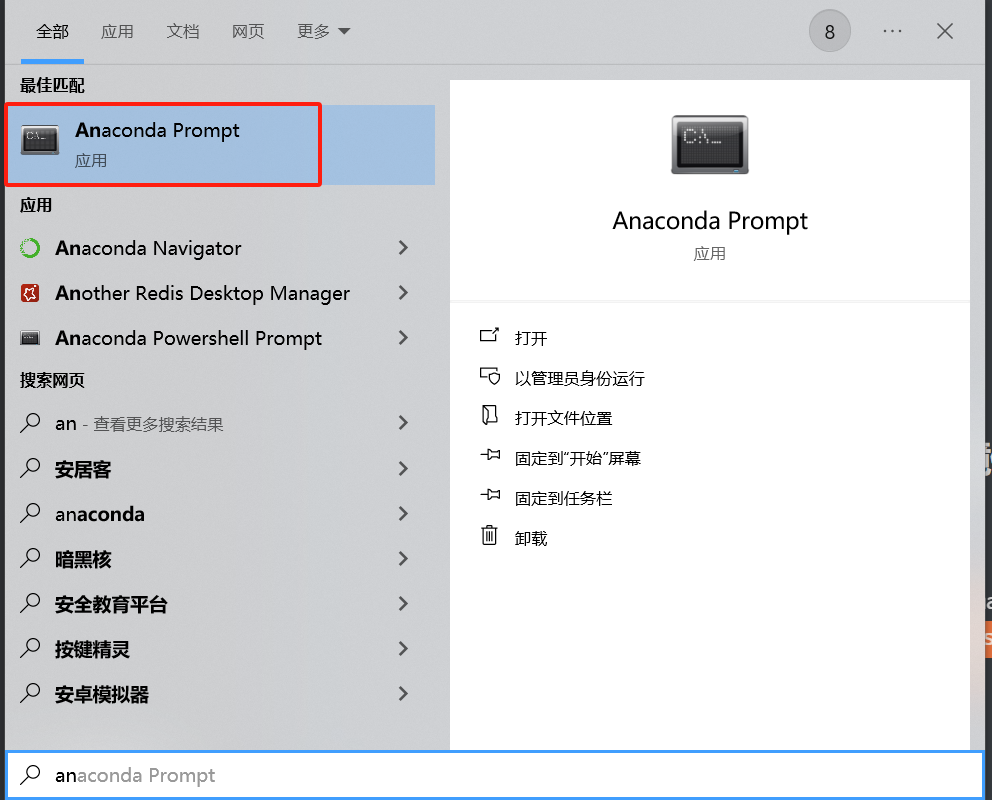
2.依次执行以下命令,将清华镜像配置添加到Anaconda中:
conda config --add channels https://mirrors.tuna.tsinghua.edu.cn/anaconda/pkgs/free/
conda config --add channels https://mirrors.tuna.tsinghua.edu.cn/anaconda/pkgs/main/
conda config --set show_channel_urls yes

5.配置环解变量
1.打开此电脑的属性,找到高级系统设置
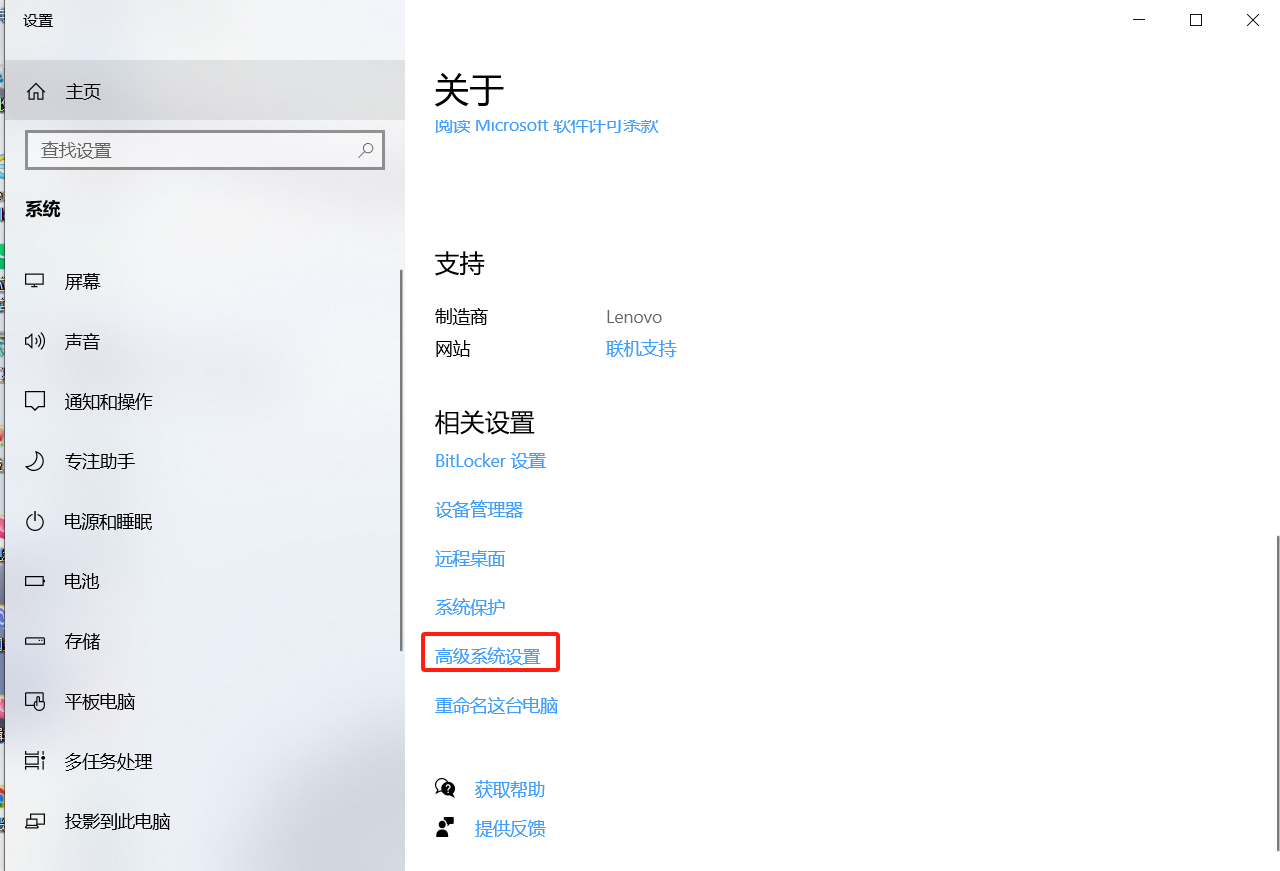
2.点击环境变量
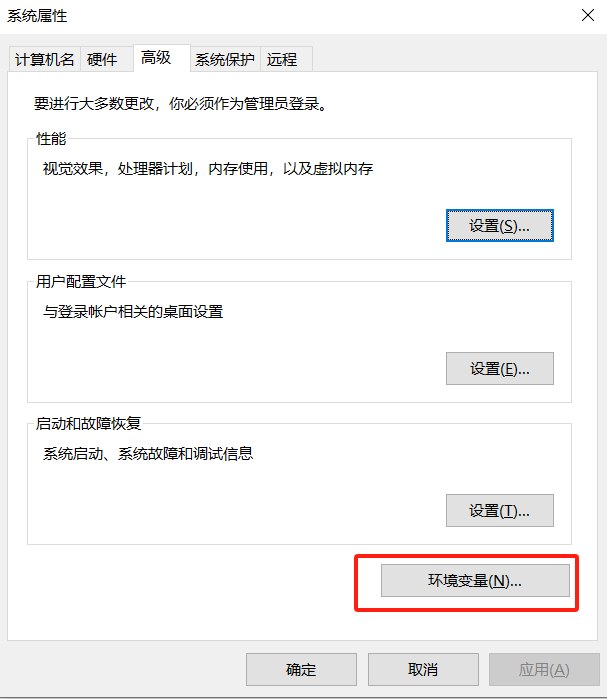
3.找到path,点击编辑
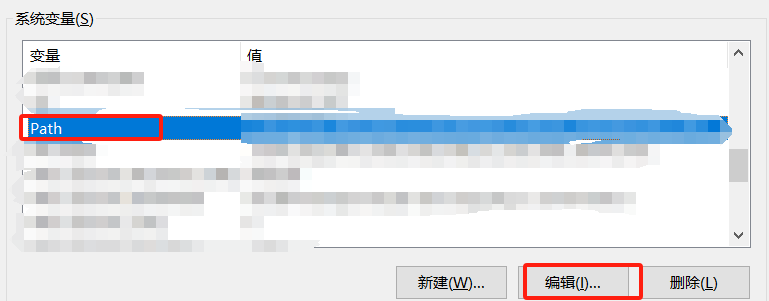
4.依次添加以下路径
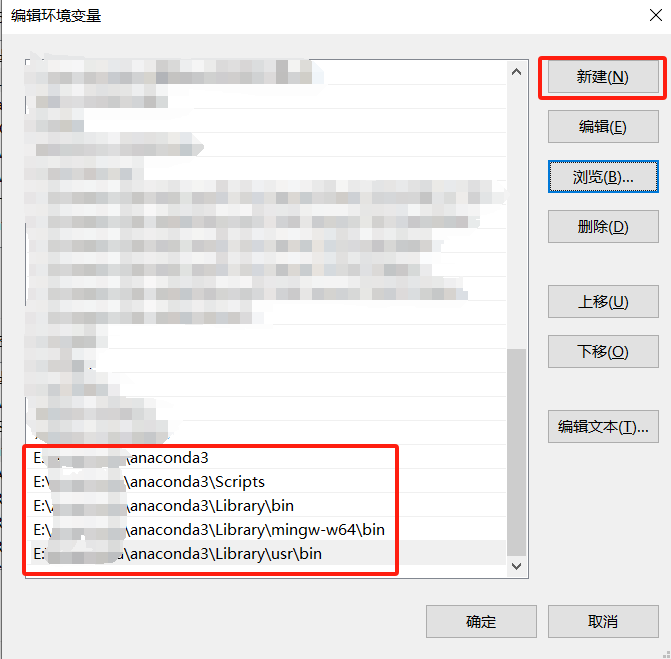
5.验证是否成功
打开终端,输入conda --version出现版本号则安装成功
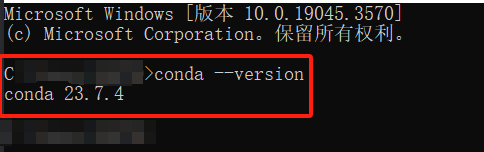
6.修改虚拟环境位置
下载anaconda时,下载路径没有设置在c盘,但是新建的虚拟环境总是在c盘
1.打开c盘,点击用户,找到.condarc文件
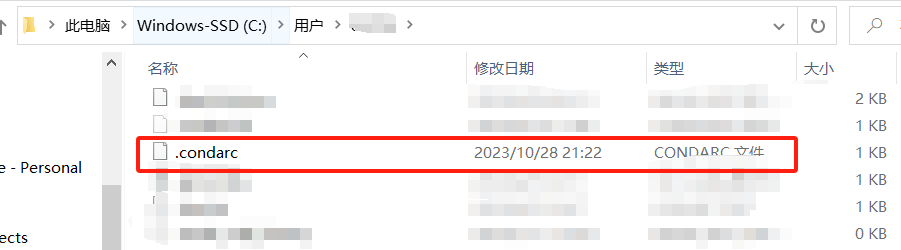
2.点击编辑
查看文件的内容是否为(不是的话修改成这个):
channels:
- defaults
show_channel_urls: true
default_channels:
- https://mirrors.tuna.tsinghua.edu.cn/anaconda/pkgs/main
- https://mirrors.tuna.tsinghua.edu.cn/anaconda/pkgs/r
- https://mirrors.tuna.tsinghua.edu.cn/anaconda/pkgs/msys2
custom_channels:
conda-forge: https://mirrors.tuna.tsinghua.edu.cn/anaconda/cloud
msys2: https://mirrors.tuna.tsinghua.edu.cn/anaconda/cloud
bioconda: https://mirrors.tuna.tsinghua.edu.cn/anaconda/cloud
menpo: https://mirrors.tuna.tsinghua.edu.cn/anaconda/cloud
pytorch: https://mirrors.tuna.tsinghua.edu.cn/anaconda/cloud
pytorch-lts: https://mirrors.tuna.tsinghua.edu.cn/anaconda/cloud
simpleitk: https://mirrors.tuna.tsinghua.edu.cn/anaconda/cloud
envs_dirs:
- D(哪个盘由你决定)://(后面的文件路径也是你自己决定的)anaconda3//envs
修改前
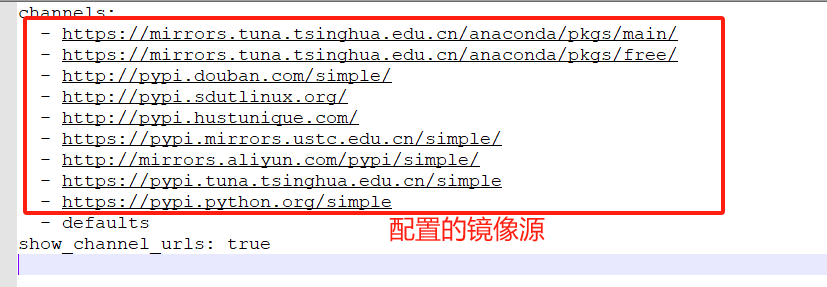
修改后
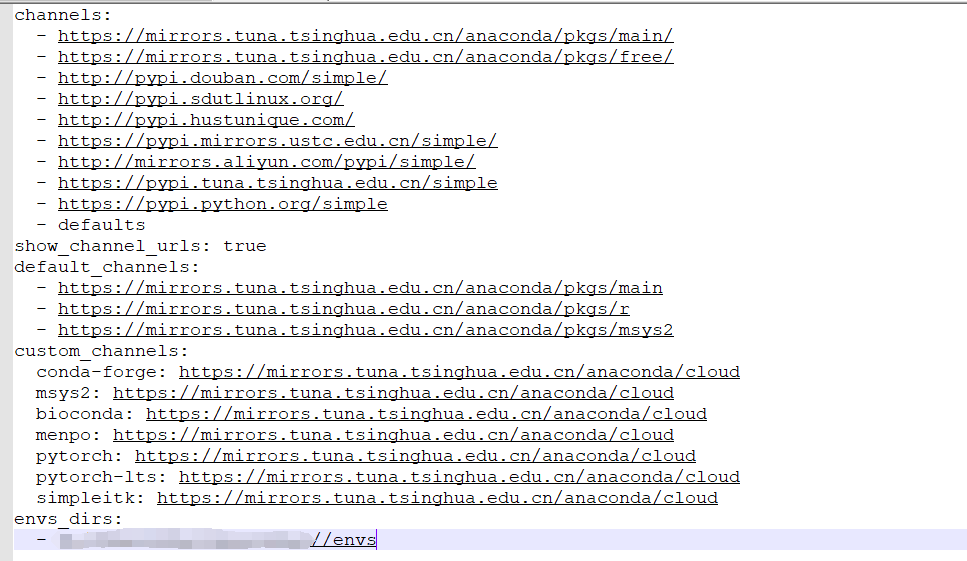
3.修改权限
接下来按道理很多人新建的虚拟环境应该就在你设置的文件路径了,但是有的人的还不行,因为你们自己设置的文件夹权限默认不允许你进行操作,所以需要对你自己设置的虚拟环境路径的文件夹设置一下,设置步骤如下
打开envs的属性
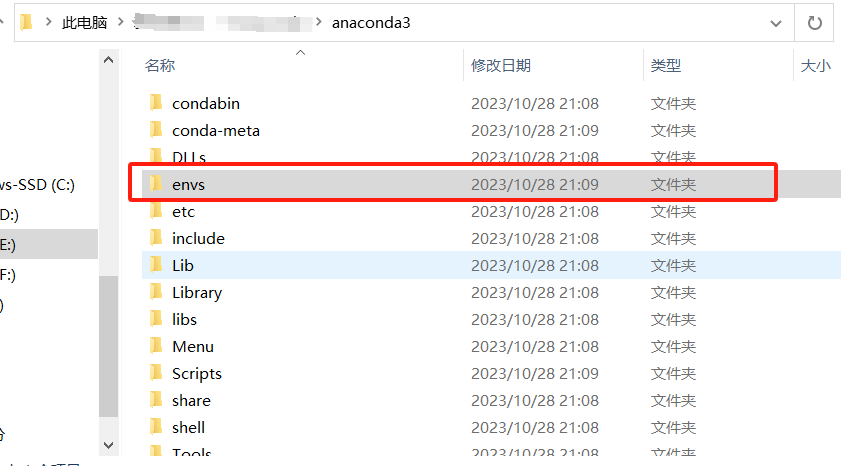
点击安全,选择Users,点击编辑
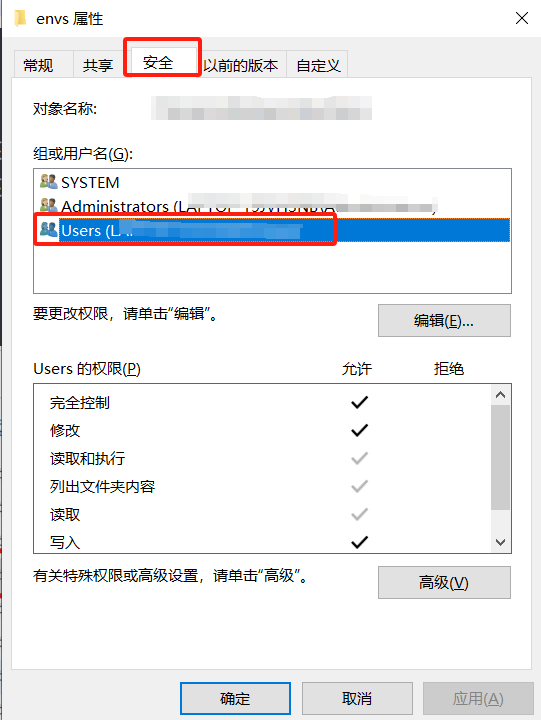
将下面的权限中的除”特殊权限“外所有的权限都勾选上“允许”
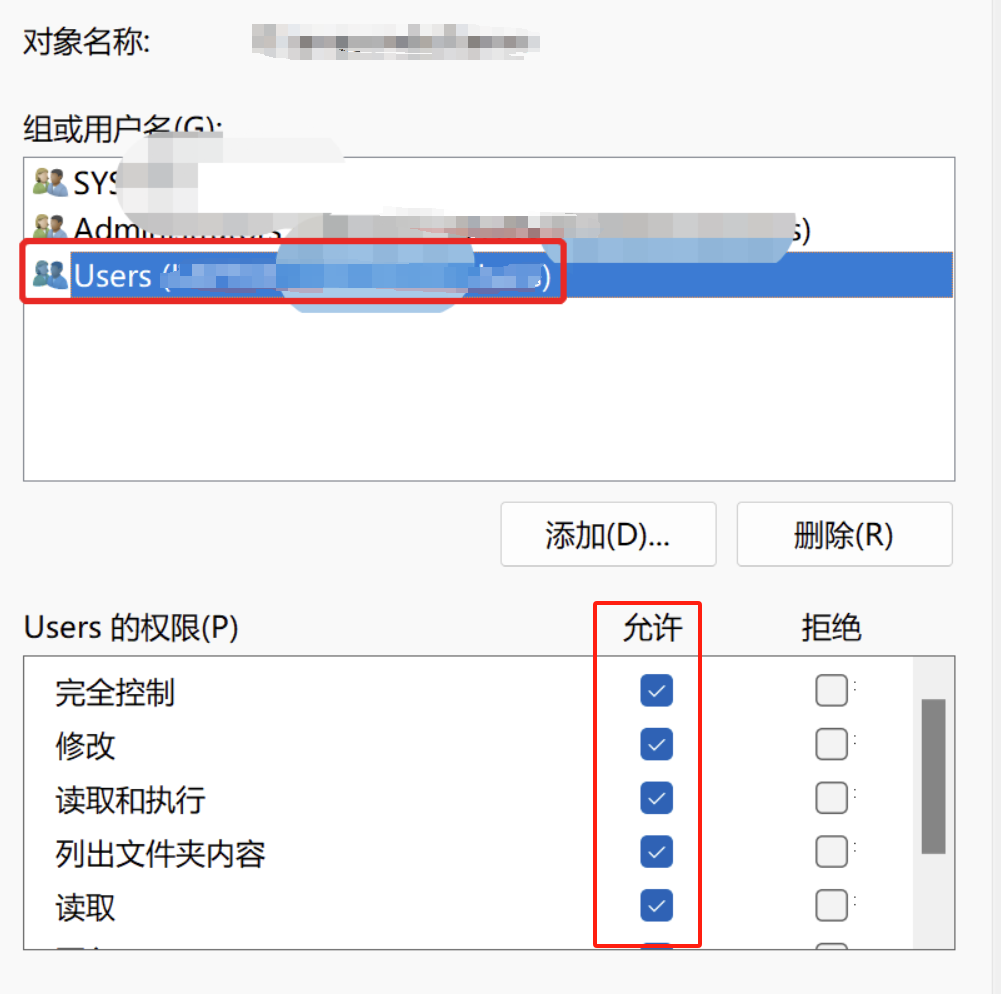
4.验证是否成功
打开Anaconda Navigator
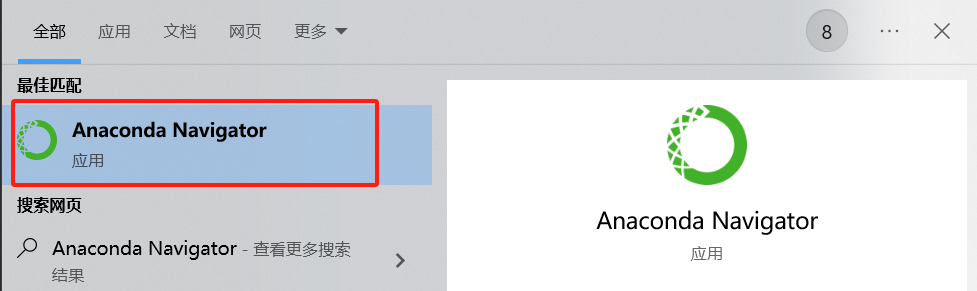
依次点击Encironments,然后点击create
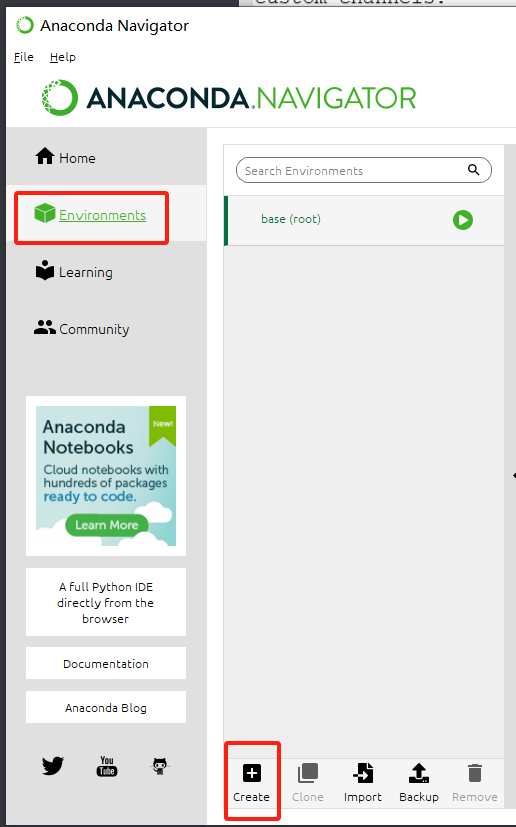
给虚拟环境取名字,并选择python版本
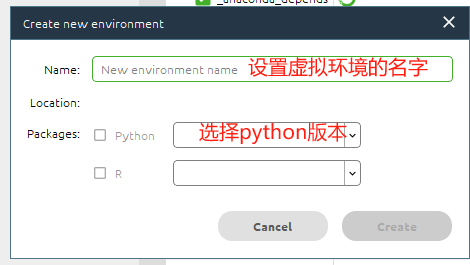
此时虚拟环境的路径就不在c盘了
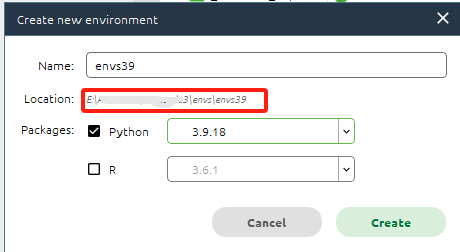
点击create就创建完成了